MySQL Workbench 使い方

MySQL Workbenchの使い方
MySQL Workbenchとは
MySQL Workbenchとはデータベース管理システムのMySQLが公式で配布しているデータベースの設計・開発・運用を便利に行うためのツールです。
GUIで作られたツールのためビジュアル的になっているため操作が見やすくコマンド操作が苦手な方におすすめのツールです。さまざまな昨日があり操作は複雑な部分もありますが使いこなすことができればとても便利なツールと言えるでしょう。今回はそんなMySQL Workbenchの基本的な使い方をmacOSをベースに分かりやすく紹介していきます。
MySQL Workbenchのインストール方法
まずMySQLのホームページにアクセスをしましょう。
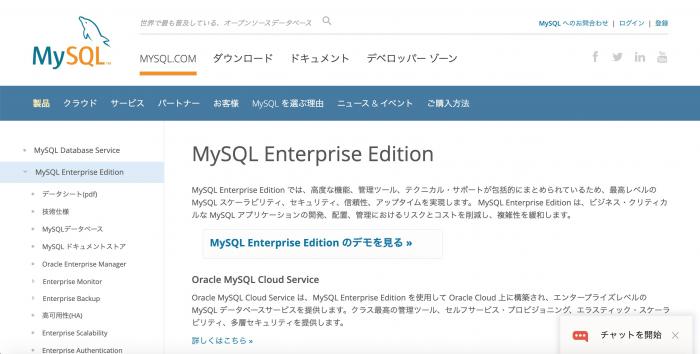
MySQLのホームページにアクセスするとこのような画面が表示されます。
この画面の左側に製品という項目がありますのでその中のMySQL Enterprise Editionを開くとその中にMySQL Workbenchがありますのでクリックして開きます。
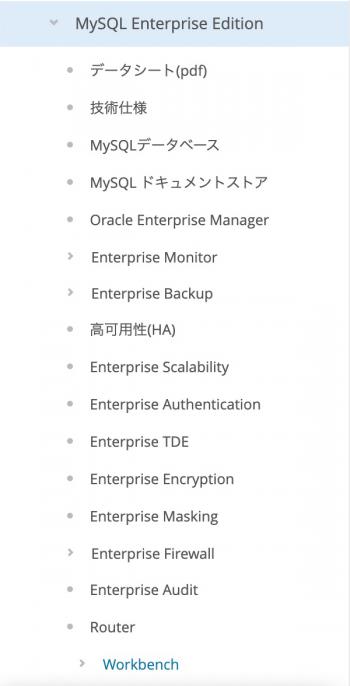
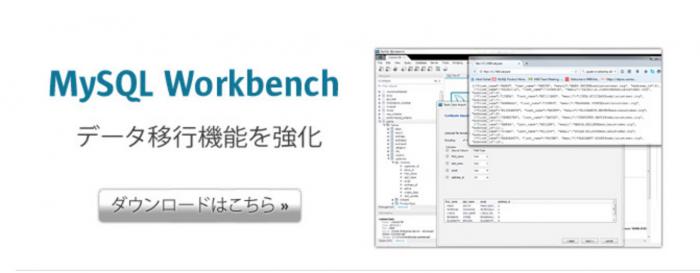
ダウンロードはこちらという画面が出てくるためここをクリックして開きます。
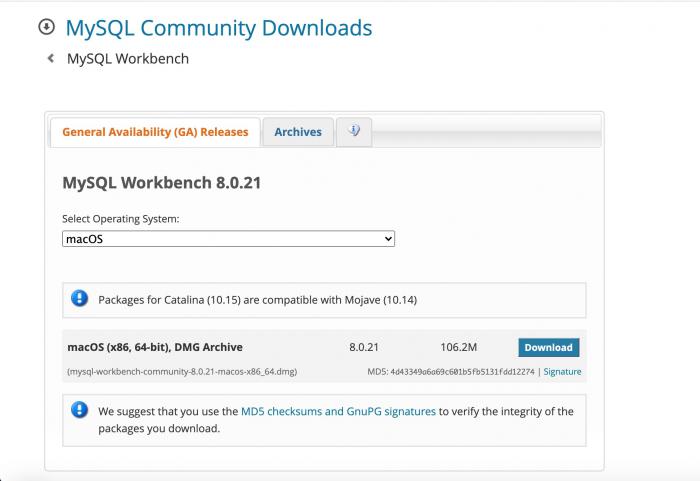
この画面になったらmacOSを選択して、この画面でも同様にダウンロード画面をクリックします。
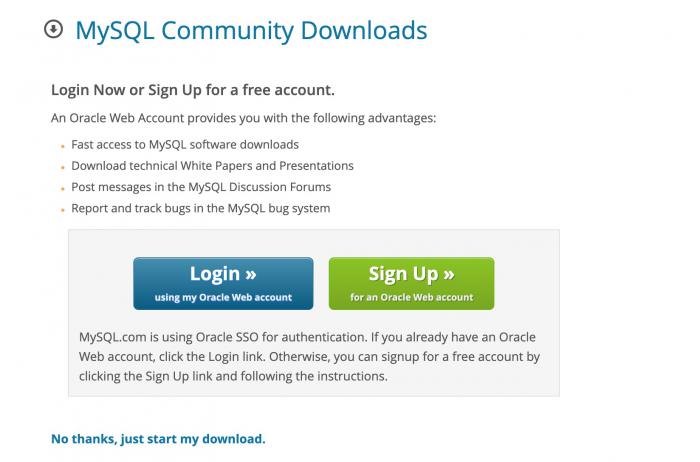
ここでアカウントへログインまたは登録への有無を尋ねられますが今回は登録せず未登録のままインストールするため左下のNo thanks, just start my download という部分をクリックします。
そうするとダウンロードが始まりますのであとはインストーラーの指示にしたがっていくとインストールが完了します。
MySQL Workbenchの使い方
さてやっとMySQL Workbenchのインストールが完了したところで簡単な使い方として
①MySQLへの接続
②スキーマ(データベース)の登録
③テーブルの作成
④テーブルへのデータ追加
⑤SQL文を実行する
の5つの機能の使い方を紹介していきます。
①MySQLへの接続
さきほどインストールしたMySQL Workbenchを開いてみましょう。
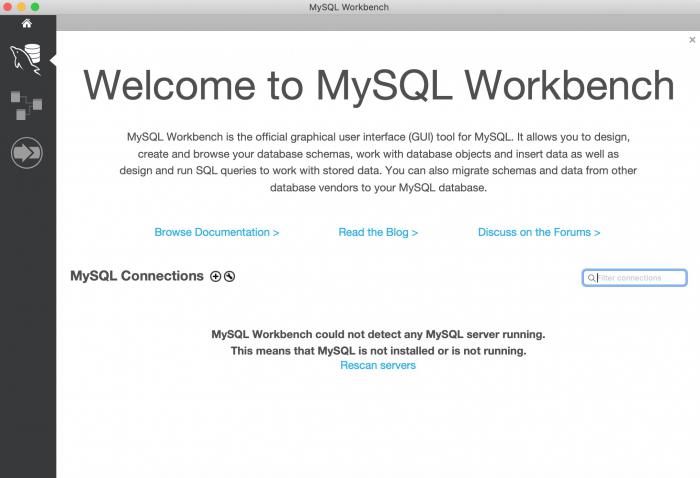
この画面が出たらまずMySQLと接続させてみましょう。接続させるには画面中央の左寄りにあるMySQL Connections というところのプラスの部分をクリックします。するとこのような画面が表示されます。
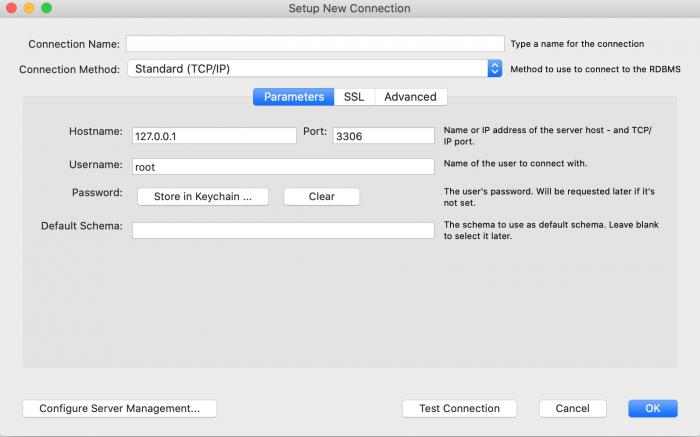
ここで一番上の項目のConnection Nameというところに好きなConnection Nameを設定します。そして右下のOKをクリックするとMySQLのパスワードの要求がされ入力が完了するとMySQLと接続ができます。
完了するとこのように自分で設定したConnection Nameが表示されたボタンが表示されます。
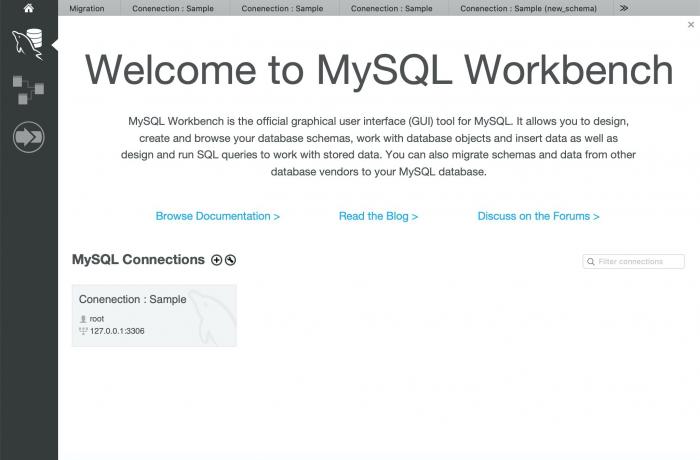
②スキーマ(データベース)の登録
先ほど作成したConnectionをクリックして開いてみましょう。
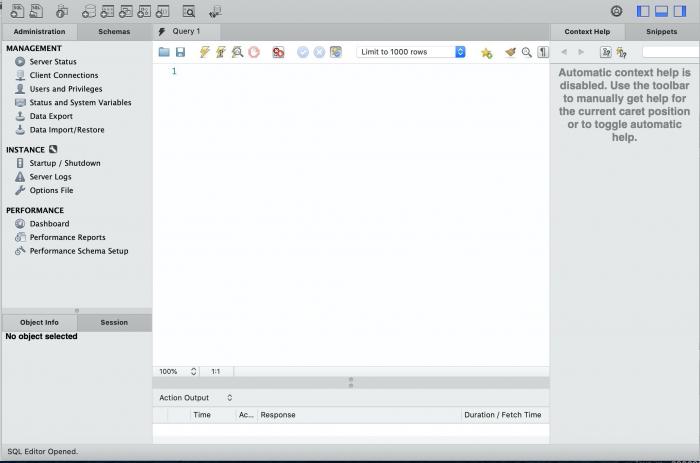
では早速MySQL Workbenchにスキーマ(データベース)を登録していきましょう。
まず画面左上の左から4番目のボタンをクリックするとこのような画面になります。
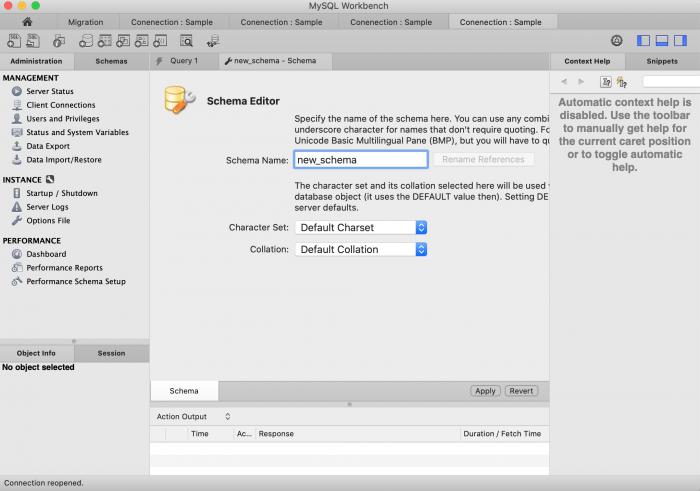
スキーマ(データベース)のエディターが表示されるためSchema Nameというところに好きなスキーマ(データベース)の名前を入力し右下のApplyというボタンを押すとスキーマ(データベース)が新たに登録されます。
③テーブルの作成
テーブルを作成するには先ほど作成したスキーマ(データベース)のTablesというところを右クリックしCreate Tableというところを押すとこのような画面になりテーブルを作成することができるようになります。
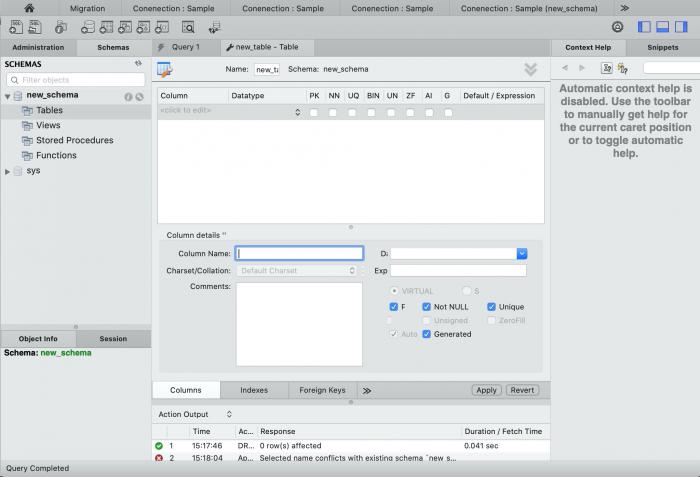
あとはテーブルの名前、カラム名などデータを入力したら右下のApplyというボタンを押すとテーブルが追加されます。
④テーブルにデータを追加する
次は作成したテーブルにデータを追加していきます
画面左側のSchemaの中のTablesの中に先ほど追加したテーブルが入っているためそれを右クリックするとSelect Rowsというのを押します。
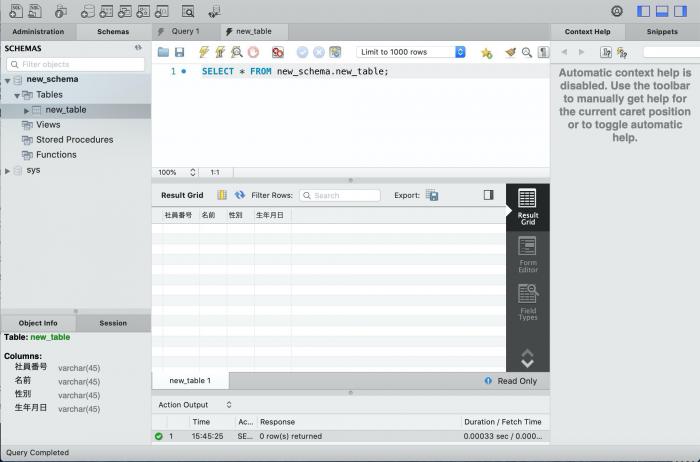
するとこのようにデータの編集画面が表示されるため画面中央右寄りのFormEditorというところを押しカラムにあったデータを入力することでデータを追加することだできます。
⑤SQL文を実行する
もちろんMySQL WorkbenchでSQL文を実行することも可能です。
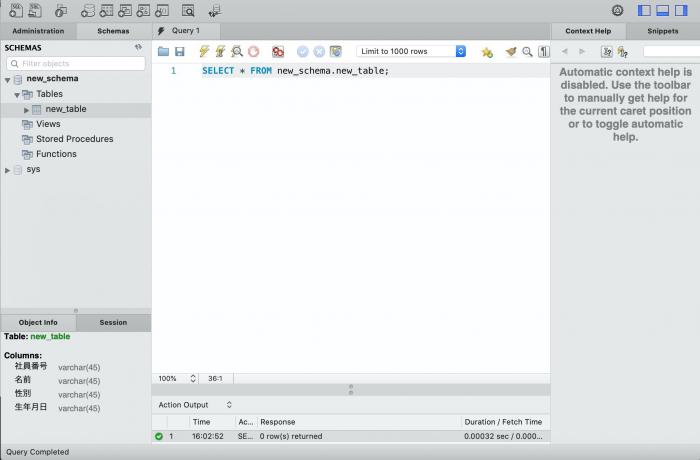
実行するには画面中央にある雷マークのついたQuaryというところに取得したいデータのSQL文を入力し、黄色の雷マークを押します。
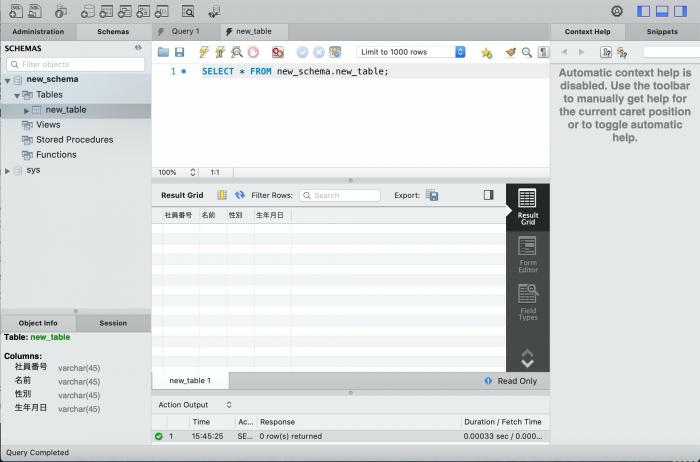
このようにSQL文に指定されたデータが表示されます。
最後に
ここまでMySQL Workbenchの基本的な使い方を紹介してきました。今回紹介した内容はMySQL Workbenchのほんの一部の機能に過ぎないです。
今回紹介した機能のほかにもデータベース管理、ユーザー管理やバックアップなど様々な便利機能がありますので興味のある方は使い方を調べてみてください